| 일 | 월 | 화 | 수 | 목 | 금 | 토 |
|---|---|---|---|---|---|---|
| 1 | ||||||
| 2 | 3 | 4 | 5 | 6 | 7 | 8 |
| 9 | 10 | 11 | 12 | 13 | 14 | 15 |
| 16 | 17 | 18 | 19 | 20 | 21 | 22 |
| 23 | 24 | 25 | 26 | 27 | 28 | 29 |
| 30 |
- Date and Time Function
- 오라클
- Tibero
- HTTP
- 전자정부표준프레임워크
- String Functions and Operators
- String Functions and Date Operators
- MySQL
- Oracle
- SVN
- Date and Time Functions
- 티베로
- Data and Time Functions
- 전자정부 표준프레임워크
- Sring Functions and Operators
- String Function and Operators
- 방화벽
- 윈도우
- Today
- Total
웹이야기
svn Server 만들기 -1 본문
svn을 사용하기 위한 서버를 만들어볼려고 한다
svn 서버를 하나 만들어두면 여러모로 유용하다.
개발자로서 소스관리하는데에 가장 많이 사용하지만 프로젝트 산출물을 비롯해서 전반적인 문서관리하는 데에도 유용하다.
svn 은 Subversion 의 약자다. 내가 처음 사용한 것은 cvs 인데.. 어느날부턴가 svn의 대체되어서 svn만 사용중이다.
전자정부표준프레임워크에서 svn 플러그인이 내장되어 있어서 default 처럼 사용하고 있기도 하다.
인터페이스도 편해서 사용이 쉽다.
아래설치는 윈도우용이다.
윈도우에서 svn server 만들기가 되겠다.
1. visualsvn 홈페이지에 들어가서 다운로드 받는다
VisualSVN - Subversion-based version control for Windows
VisualSVN makes your life easier with a reliable plug-in that integrates Subversion seamlessly with Visual Studio. Learn more... download licensing
www.visualsvn.com
- 홈페이지에 들어가서 VISUALSVNSERVER 부분에서 download 클릭한다.

- 64비트용을 설치할 예정이므로 64-bit 클릭

- 다운로드가 시작되서 완료가 되면 설치를 한다.
- 설치되는 화면을 한번 읽어본다.
- 하나의 화면에는 중요한 정보가 있다.

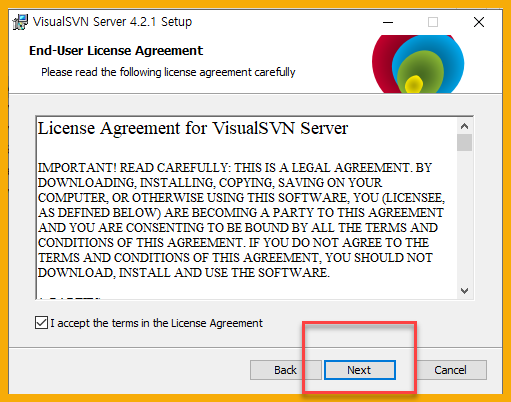

- 설치 경로 Repositories, Server Port, Use secure connection, Backups 경로 등의 정보가 있다.
- 잘 읽어보고 필요시 수정해준다.
- 지금 수정하지 않아도 설치후에도 수정이 가능하다. (설치 후 Visual Server Properties 의 Network 부분에서 변경이 가능)





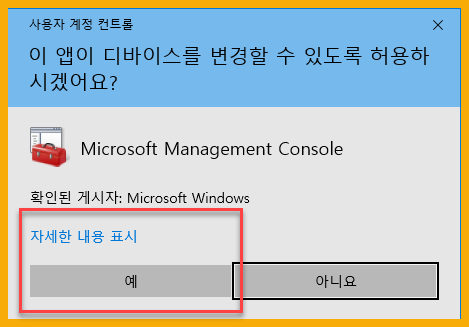
- VisualSvn 을 관리할 수 있는 Console 이 나오면 설치가 잘 된 것이다.

* 설치후 기본적인 사용법
Repository 생성, 사용자 추가등은 아래 URL을 참조한다.
svn 서버 만들기 2
이전에 svn 서버를 다운받아서 설치하는 것 까지 완료를 하였다. 설치는 아래 URL을 참조한다. https://webobj.tistory.com/44 svn Server 만들기 -1 svn을 사용하기 위한 서버를 만들어볼려고 한다 svn 서버를 하..
webobj.tistory.com
Done
'기타' 카테고리의 다른 글
| svn 포트 변경 (0) | 2020.03.02 |
|---|---|
| svn 서버 만들기 2 (0) | 2020.03.02 |
| 안드로이드 에뮬레이터 (0) | 2020.02.29 |
| 크롬에서 user-agent 변경 (0) | 2020.02.29 |
| OpenJDK 다운로드(윈도우 install 버전) (0) | 2020.02.27 |



